Jak změnit nebo obnovit výchozí umístění složky Camera Roll ve Windows 10

Tato příručka vám ukáže, jak změnit nebo obnovit výchozí umístění složky Camera Roll ve Windows 10.

V systému Windows 10 si můžete stáhnout a nainstalovat šablony zásad skupiny pro správu nastavení Microsoft Edge a tato příručka vám ukáže postup.
Šablony pro správu, jak název napovídá, jsou šablony, které obsahují objekty zásad skupiny (GPO), které vám umožňují měnit podrobnější nastavení systému pomocí Editoru místních zásad skupiny. Ačkoli většina objektů zásad skupiny je k dispozici ve Windows 10, pro verzi Chromium prohlížeče Microsoft Edge si musíte šablony stáhnout a nainstalovat ručně.
V této příručce se dozvíte, jak stáhnout a nainstalovat šablony zásad pro správu verze prohlížeče Microsoft Edge Chromium pomocí Editoru místních zásad skupiny v systému Windows 10.
Nainstalujte šablony zásad skupiny pro Microsoft Edge
Chcete-li nainstalovat šablony zásad pro správu Microsoft Edge prostřednictvím Editoru místních zásad skupiny, postupujte takto:
1. Otevřete web Microsoft Edge pro firmy.
2. V části „Soubor zásad“ klikněte na tlačítko Stáhnout.
3. Vyberte verzi Microsoft Edge. (Obvykle chcete použít nejnovější dostupnou stabilní verzi).
4. Vyberte sestavení (nejnovější dostupná verze).
5. Vyberte platformu. Například: Windows 64-bit.
6. Klepněte na možnost Získat soubory zásad .
Klepněte na možnost Získat soubory zásad
7. Klepněte na tlačítko Přijmout a stáhnout .
8. Poklepáním otevřete soubor MicrosoftEdgePolicyTemplates.zip.
9. Klepněte na tlačítko Extrahovat vše na kartě „Nástroje komprimované složky“.
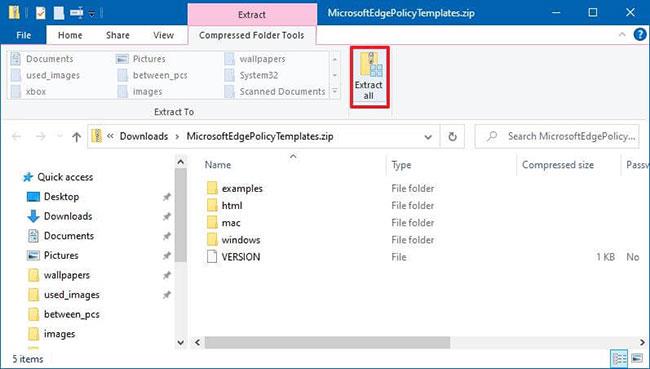
Klikněte na tlačítko Extrahovat vše na kartě „Nástroje komprimované složky“.
10. (Volitelné) Vyberte umístění pro extrahování souboru.
11. Vyberte možnost Zobrazit extrahované soubory po dokončení .
12. Klepněte na tlačítko Extrahovat.
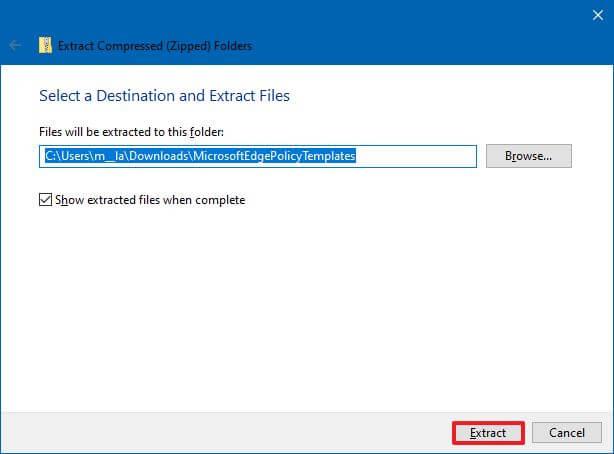
Klepněte na tlačítko Extrahovat
13. Přejděte na následující cestu ve složce „MicrosoftEdgePolicyTemplates“ (rozbalené):
windows\admx14. Vyberte soubory msedge.admx a msedgeupdate.admx a poté klikněte na možnost Kopírovat na kartě „Domů“.
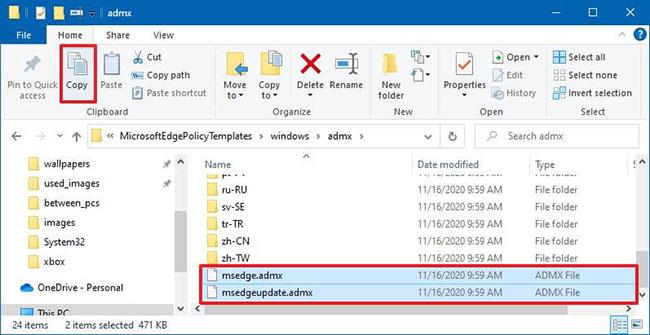
Vyberte soubory msedge.admx a msedgeupdate.admx
Rychlý tip : Pokud chcete ovládat nastavení aktualizací Microsoft Edge, stačí zkopírovat soubor „msedgeupdate.admx“ .
15. Přejděte na následující odkaz:
C:\Windows\PolicyDefinitions16. Klepněte na tlačítko Vložit na kartě „Domů“.
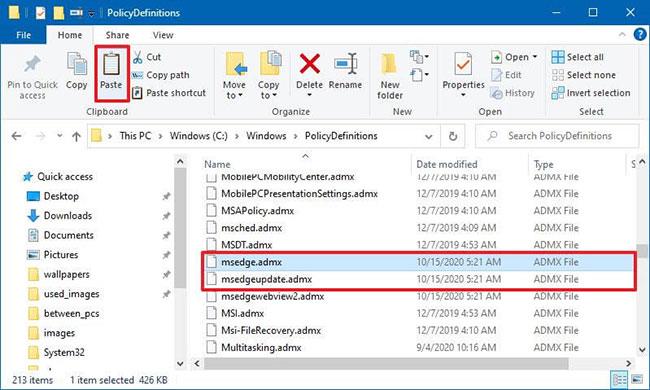
Klikněte na tlačítko Vložit na kartě „Domů“.
17. Ve složce „admx“ ve složce „MicrosoftEdgePolicyTemplates“ otevřete složku jazyka, která představuje váš jazyk. Například: en-US.
18. Vyberte soubory msedge.adml a msedgeupdate.adml a poté klikněte na možnost Kopírovat na kartě „Domů“.
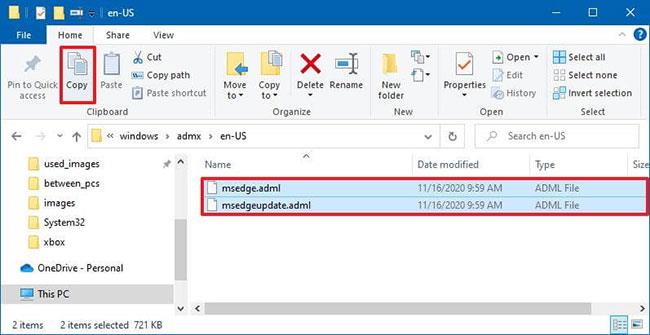
Vyberte soubory msedge.adml a msedgeupdate.adml
Rychlý tip : Soubor „msedgeupdate.adml“ musíte zkopírovat pouze v případě, že jste zkopírovali také soubor v kroku číslo 12.
19. Přejděte na příslušný odkaz pro váš jazyk:
C:\Windows\PolicyDefinitions\en-USVe výše uvedeném příkazu se ujistěte, že jste změnili en-US na příslušný adresář pro vaše národní prostředí.
20. Klepněte na tlačítko Vložit na kartě „Domů“.
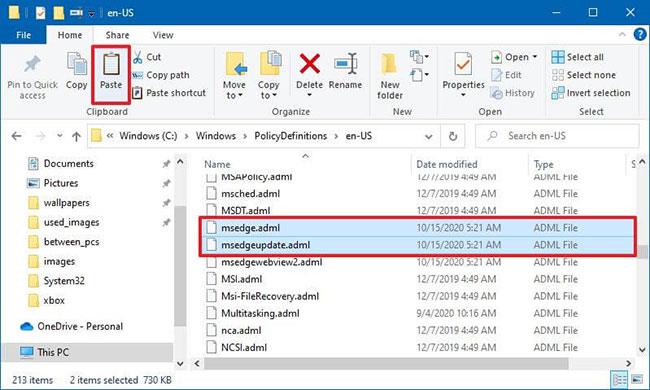
Klepněte na tlačítko Vložit
Podívejte se na zásady, které řídí Microsoft Edge
Po dokončení těchto kroků budou nové zásady pro ovládání prohlížeče Microsoft Edge k dispozici v Editoru místních zásad skupiny v části Konfigurace počítače > Šablony pro správu a konfigurace uživatele > Cesta Šablony pro správu . A můžete spravovat mnoho aspektů prohlížeče, včetně režimu IE, návratu k předchozím verzím, správy nastavení aktualizací a řízení přístupu k mnoha funkcím.
Obvykle se po instalaci šablony zobrazí 3 různé sekce, včetně Microsoft Edge, Microsoft Edge – výchozí nastavení a Microsoft Edge Update.
Po provedení změn zásad to můžete potvrdit procházením stránky edge://policy , kde uvidíte všechny zásady, které byly v prohlížeči použity.
Tato příručka se zaměřuje na Windows 10, ale můžete se podívat na tyto kroky pro všechny podporované verze Windows. Tyto pokyny jsou navíc určeny k přidávání šablon pro správu na jednotlivém počítači, ale pokud používáte službu Active Directory a potřebujete nakonfigurovat skupinu zařízení, může být přidání šablon prostřednictvím služby Active Directory efektivnější přístup.
Vidět víc:
Tato příručka vám ukáže, jak změnit nebo obnovit výchozí umístění složky Camera Roll ve Windows 10.
Snížení velikosti a kapacity fotografií vám usnadní jejich sdílení nebo posílání komukoli. Zejména v systému Windows 10 můžete hromadně měnit velikost fotografií pomocí několika jednoduchých kroků.
Pokud nepotřebujete zobrazovat nedávno navštívené položky a místa z důvodu bezpečnosti nebo ochrany soukromí, můžete to snadno vypnout.
Jedno místo pro ovládání mnoha operací přímo na systémové liště.
V systému Windows 10 si můžete stáhnout a nainstalovat šablony zásad skupiny pro správu nastavení Microsoft Edge a tato příručka vám ukáže postup.
Hlavní panel má omezený prostor, a pokud pravidelně pracujete s více aplikacemi, může vám rychle dojít místo na připnutí dalších oblíbených aplikací.
Stavový řádek v dolní části Průzkumníka souborů vám říká, kolik položek je uvnitř a vybraných pro aktuálně otevřenou složku. Dvě tlačítka níže jsou také k dispozici na pravé straně stavového řádku.
Microsoft potvrdil, že další velkou aktualizací je Windows 10 Fall Creators Update. Zde je návod, jak aktualizovat operační systém dříve, než jej společnost oficiálně spustí.
Nastavení Povolit časovače probuzení v Možnosti napájení umožňuje systému Windows automaticky probudit počítač z režimu spánku, aby mohl provádět naplánované úlohy a další programy.
Zabezpečení Windows odesílá upozornění s důležitými informacemi o stavu a zabezpečení vašeho zařízení. Můžete určit, která oznámení chcete dostávat. V tomto článku vám Quantrimang ukáže, jak zapnout nebo vypnout oznámení z Centra zabezpečení systému Windows ve Windows 10.
Také by se vám mohlo líbit, že kliknutím na ikonu na hlavním panelu se dostanete přímo do posledního okna, které jste měli v aplikaci otevřené, aniž byste potřebovali miniaturu.
Pokud chcete změnit první den v týdnu ve Windows 10 tak, aby odpovídal zemi, ve které žijete, vašemu pracovnímu prostředí nebo chcete lépe spravovat svůj kalendář, můžete to změnit pomocí aplikace Nastavení nebo Ovládacích panelů.
Počínaje verzí aplikace Váš telefon 1.20111.105.0 bylo přidáno nové nastavení Více oken, které umožňuje povolit nebo zakázat upozornění před zavřením více oken při ukončení aplikace Váš telefon.
Tato příručka vám ukáže, jak povolit nebo zakázat zásadu dlouhých cest Win32, aby byly cesty delší než 260 znaků pro všechny uživatele ve Windows 10.
Připojte se k Tips.BlogCafeIT a zjistěte, jak vypnout navrhované aplikace (navrhované aplikace) ve Windows 10 v tomto článku!
V dnešní době používání mnoha programů pro notebooky způsobuje rychlé vybíjení baterie. To je také jeden z důvodů, proč se baterie počítačů rychle opotřebovávají. Níže jsou uvedeny nejúčinnější způsoby, jak ušetřit baterii v systému Windows 10, které by čtenáři měli zvážit.
Pokud chcete, můžete standardizovat obrázek účtu pro všechny uživatele na vašem PC na výchozí obrázek účtu a zabránit uživatelům v pozdější změně obrázku účtu.
Už vás nebaví Windows 10 otravovat úvodní obrazovkou „Získejte ještě více z Windows“ při každé aktualizaci? Některým lidem to může pomoci, ale také překážet těm, kteří to nepotřebují. Zde je návod, jak tuto funkci vypnout.
Nový prohlížeč Edge založený na Chromu od společnosti Microsoft ukončí podporu pro soubory elektronických knih EPUB. K prohlížení souborů EPUB v systému Windows 10 budete potřebovat aplikaci pro čtení EPUB třetí strany. Zde je několik dobrých bezplatných možností, ze kterých si můžete vybrat.
Pokud máte výkonný počítač nebo nemáte v systému Windows 10 mnoho spouštěcích programů, můžete zkusit zkrátit nebo dokonce úplně deaktivovat zpoždění při spuštění, aby se váš počítač spouštěl rychleji.
Kiosk Mode ve Windows 10 je režim pro použití pouze 1 aplikace nebo přístupu pouze k 1 webu s uživateli typu host.
Tato příručka vám ukáže, jak změnit nebo obnovit výchozí umístění složky Camera Roll ve Windows 10.
Úprava souboru hosts může způsobit, že nebudete moci přistupovat k Internetu, pokud soubor není správně upraven. Následující článek vás provede úpravou souboru hosts ve Windows 10.
Snížení velikosti a kapacity fotografií vám usnadní jejich sdílení nebo posílání komukoli. Zejména v systému Windows 10 můžete hromadně měnit velikost fotografií pomocí několika jednoduchých kroků.
Pokud nepotřebujete zobrazovat nedávno navštívené položky a místa z důvodu bezpečnosti nebo ochrany soukromí, můžete to snadno vypnout.
Microsoft právě vydal aktualizaci Windows 10 Anniversary Update s mnoha vylepšeními a novými funkcemi. V této nové aktualizaci uvidíte spoustu změn. Od podpory stylusu Windows Ink po podporu rozšíření prohlížeče Microsoft Edge byly výrazně vylepšeny také nabídky Start a Cortana.
Jedno místo pro ovládání mnoha operací přímo na systémové liště.
V systému Windows 10 si můžete stáhnout a nainstalovat šablony zásad skupiny pro správu nastavení Microsoft Edge a tato příručka vám ukáže postup.
Tmavý režim je rozhraní s tmavým pozadím ve Windows 10, které pomáhá počítači šetřit energii baterie a snižuje dopad na oči uživatele.
Hlavní panel má omezený prostor, a pokud pravidelně pracujete s více aplikacemi, může vám rychle dojít místo na připnutí dalších oblíbených aplikací.





















